Shopify kontra WooCommerce: kto zwycięży w 2023 roku?
Opublikowany: 2023-09-01Otwierając sklep internetowy trzeba podjąć wiele decyzji. Jedną z najważniejszych jest platforma, na której będziesz ją tworzyć. W tym przewodniku po Shopify kontra WooCommerce omówię kluczowe aspekty tych dwóch popularnych platform e-commerce, aby pomóc Ci dokonać właściwego wyboru.
Porównam kilka aspektów tych platform, a mianowicie:
- Projekt
- Zarządzanie zapasami i wysyłką
- Marketing
- Przetwarzanie płatności
- Aplikacje i rozszerzenia
- cennik
Zanim jednak zagłębimy się w sedno debaty Shopify vs WooCommerce, lepiej zrozummy, czym są te dwie platformy.
Co to jest Shopify?
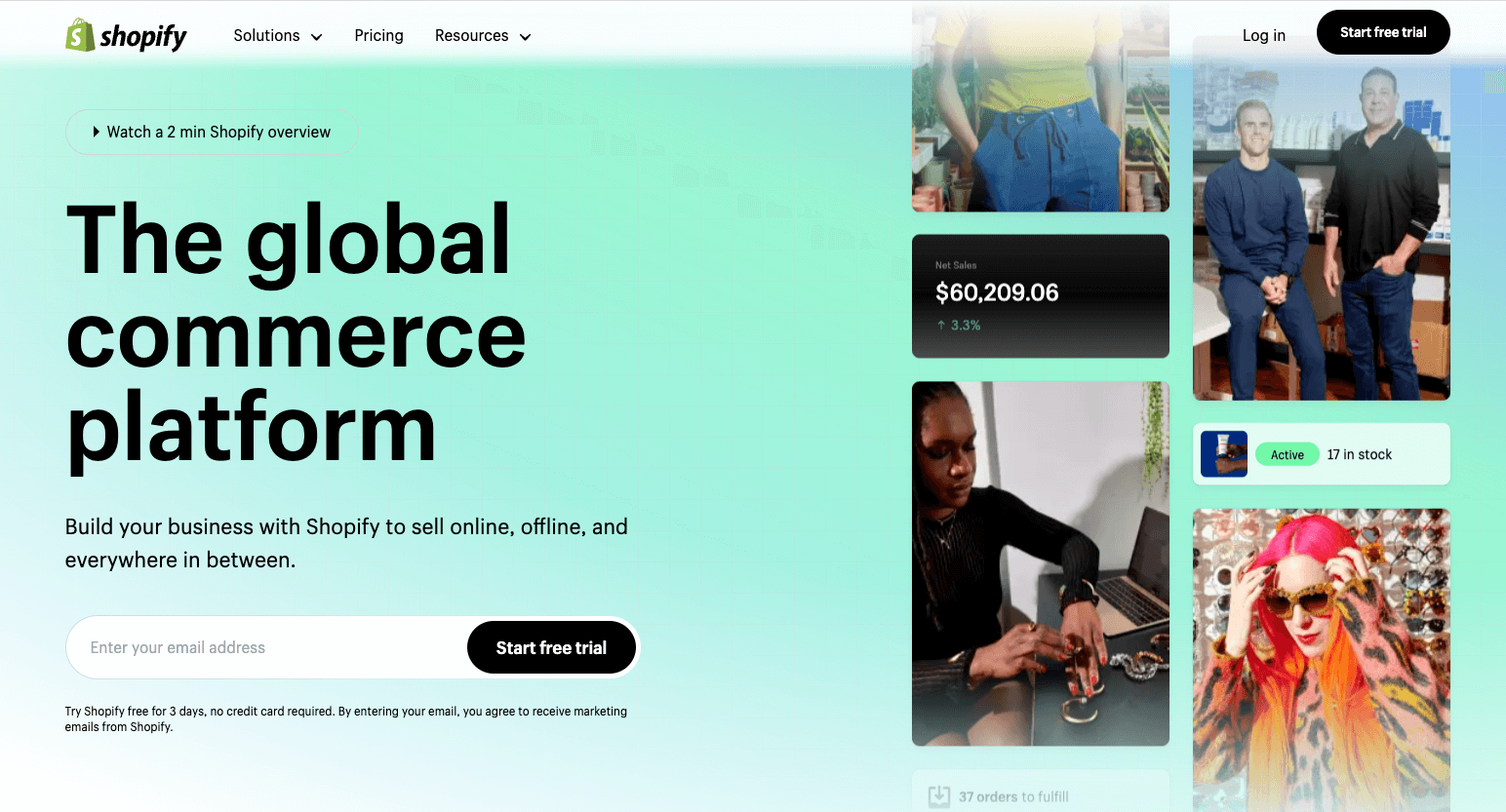
Shopify to popularna hostowana platforma e-commerce, na której działa ponad 6,3 miliona sklepów internetowych [1] . Platforma zapewnia zintegrowany hosting, narzędzia do projektowania stron internetowych/sklepów internetowych, narzędzia do zarządzania zapasami, przetwarzanie płatności oraz możliwość integracji sklepu Shopify z kontem sprzedawcy Amazon.
Ponieważ Shopify jest platformą „hostowaną”, aby rozpocząć, wystarczy zarejestrować konto. Nie ma potrzeby kupowania własnego hostingu, instalowania oprogramowania itp.
Co to jest WooCommerce?
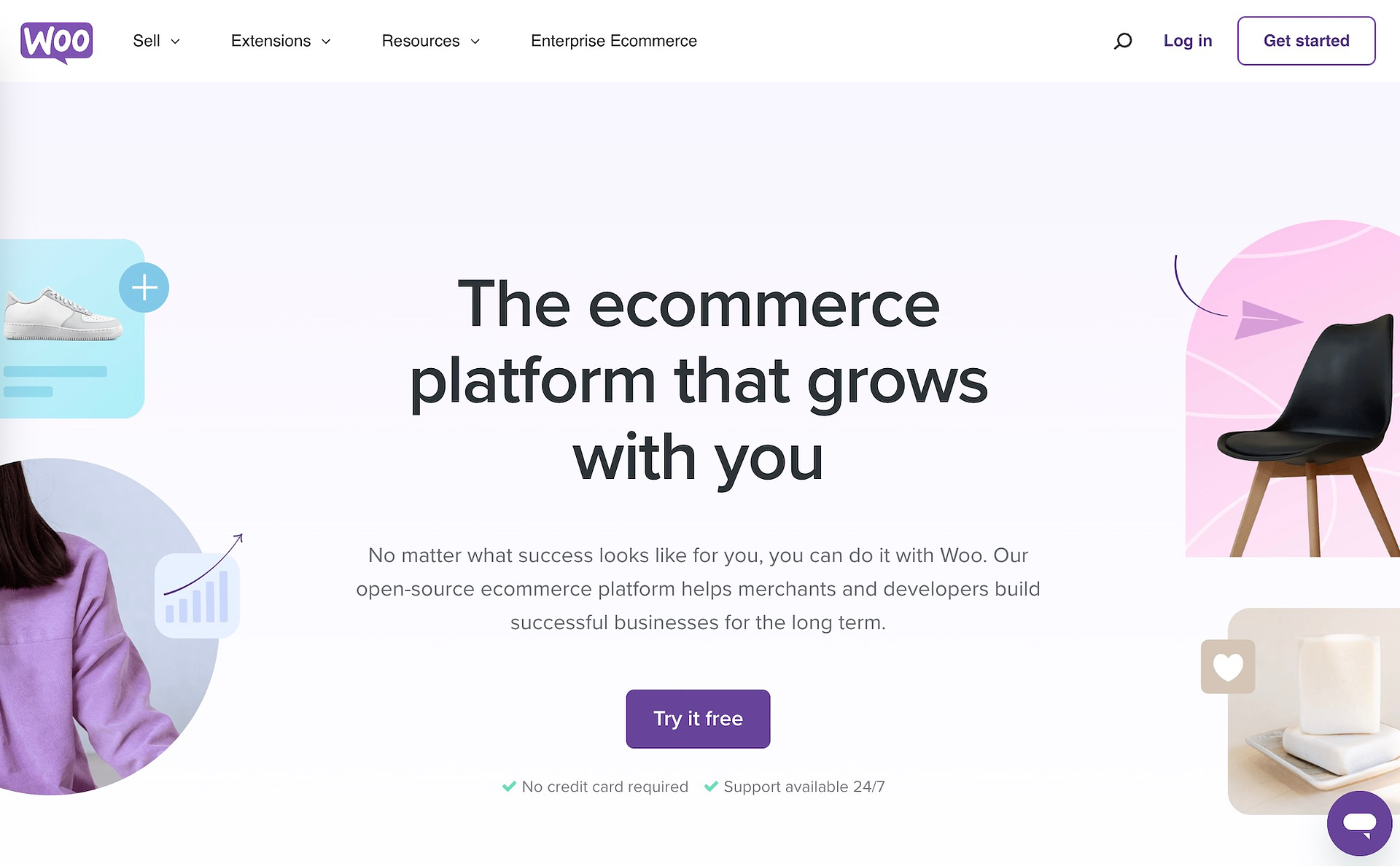
WooCommerce to bezpłatna wtyczka typu open source, która umożliwia utworzenie w pełni funkcjonującego sklepu e-commerce przy użyciu oprogramowania WordPress typu open source. Istnieje ponad 6,5 miliona sklepów WooCommerce, co czyni tę platformę najpopularniejszą platformą e-commerce – chociaż Shopify nie pozostaje daleko w tyle [2] .
WooCommerce nie obejmuje hostingu ani pełnego projektu witryny, ale oferuje różnorodne narzędzia umożliwiające uatrakcyjnienie części witryny związanej ze sklepem, zarządzanie zapasami i przetwarzanie płatności.
Możesz także w pełni edytować każdą część kodu źródłowego swojej witryny, co zapewnia większą kontrolę niż oferuje Shopify (aczkolwiek kosztem pewnej prostoty).
Shopify vs WooCommerce: Projektowanie️
Shopify
Pierwszą rzeczą, którą musisz zrobić podczas projektowania sklepu Shopify, jest wybór motywu. Istnieje kilkanaście darmowych motywów dla różnych typów sklepów:
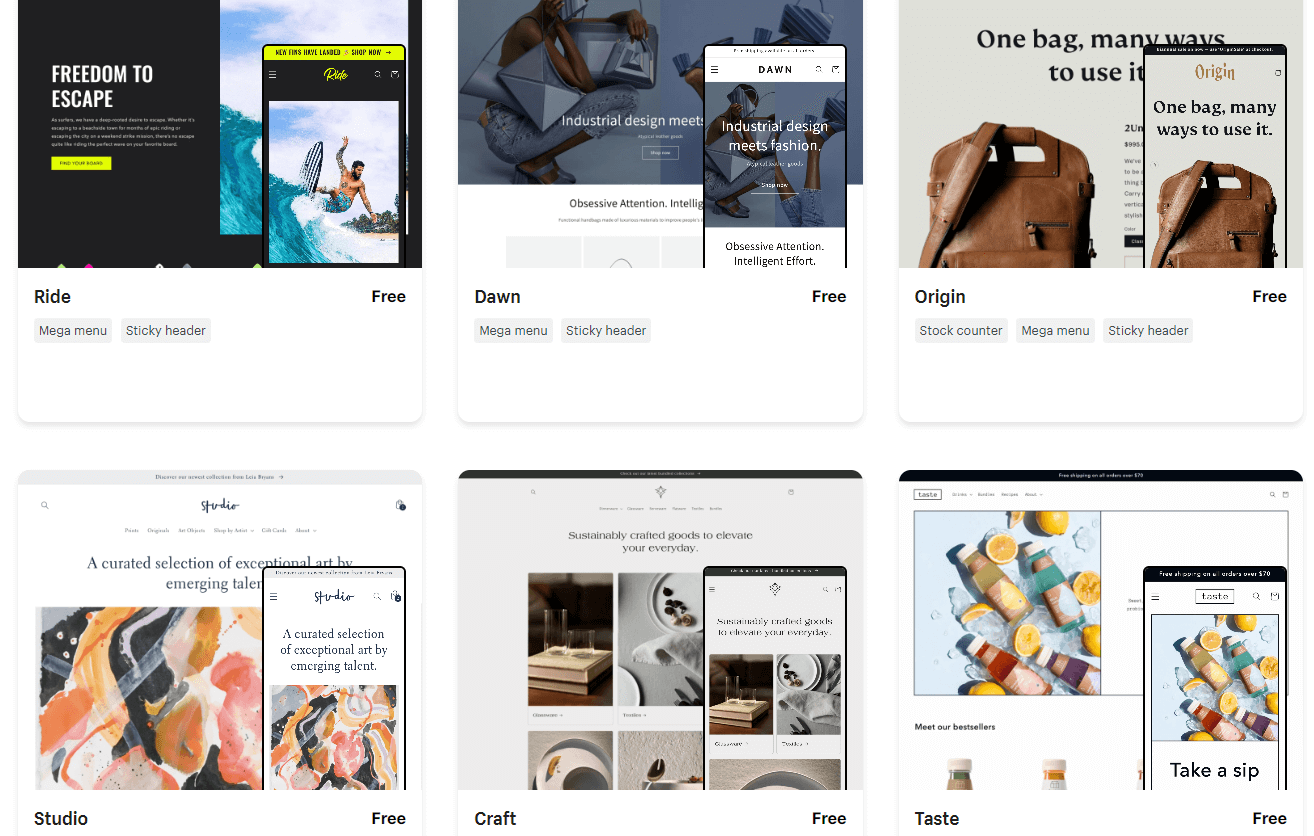
Motywy te można dostosowywać, ale większość z nich jest dostępna tylko z funkcjami Mega menu i Sticky Header . Jeśli potrzebujesz bardziej zaawansowanych funkcji, takich jak wbudowane próbki kolorów, liczniki czasu i weryfikatory wieku, musisz sięgnąć po jeden ze 129 motywów premium.
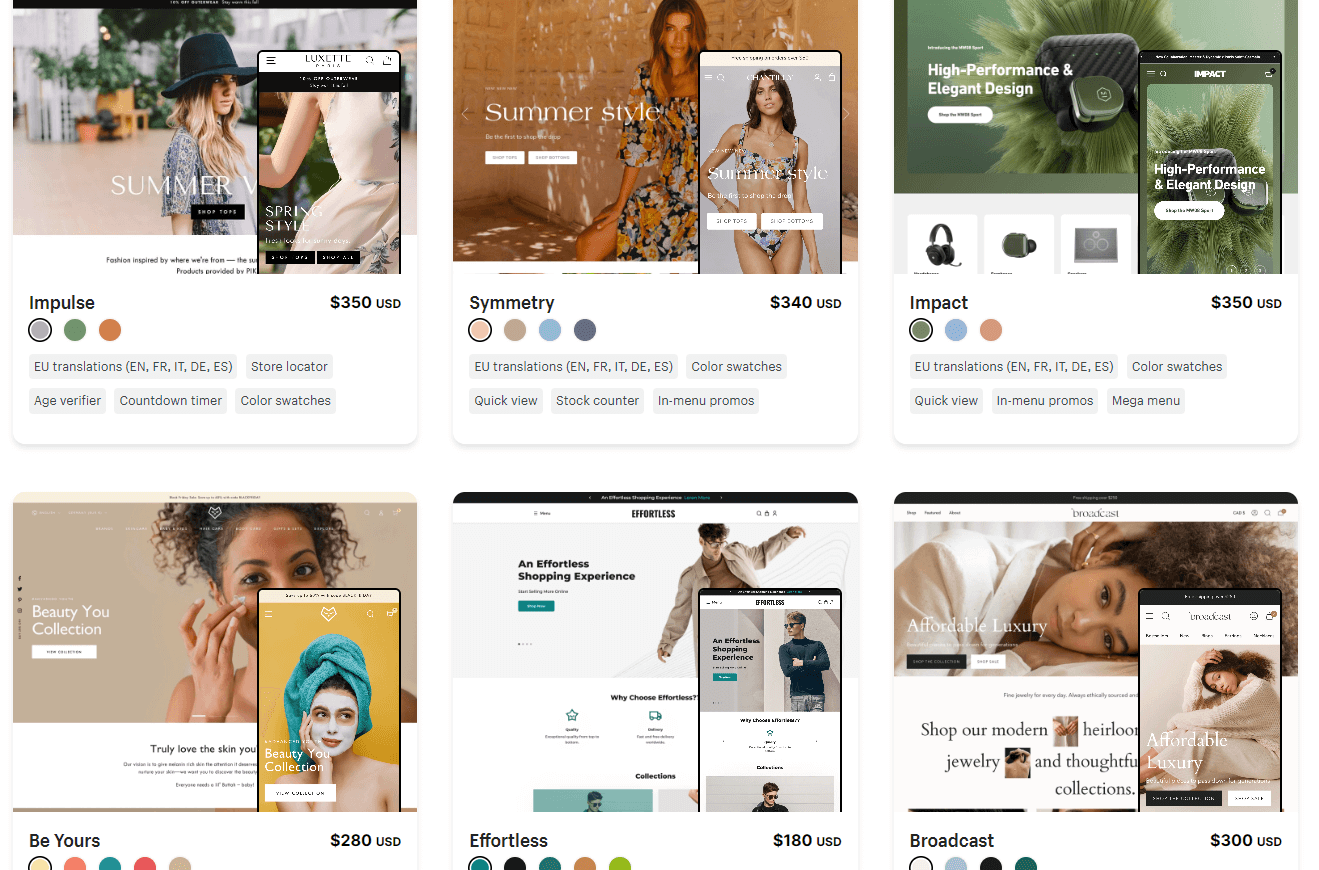
Po wybraniu motywu zostaniesz przekierowany do sekcji Motywy w obszarze administracyjnym Shopify. Następnie możesz kliknąć Dostosuj , aby otworzyć edytor motywów:
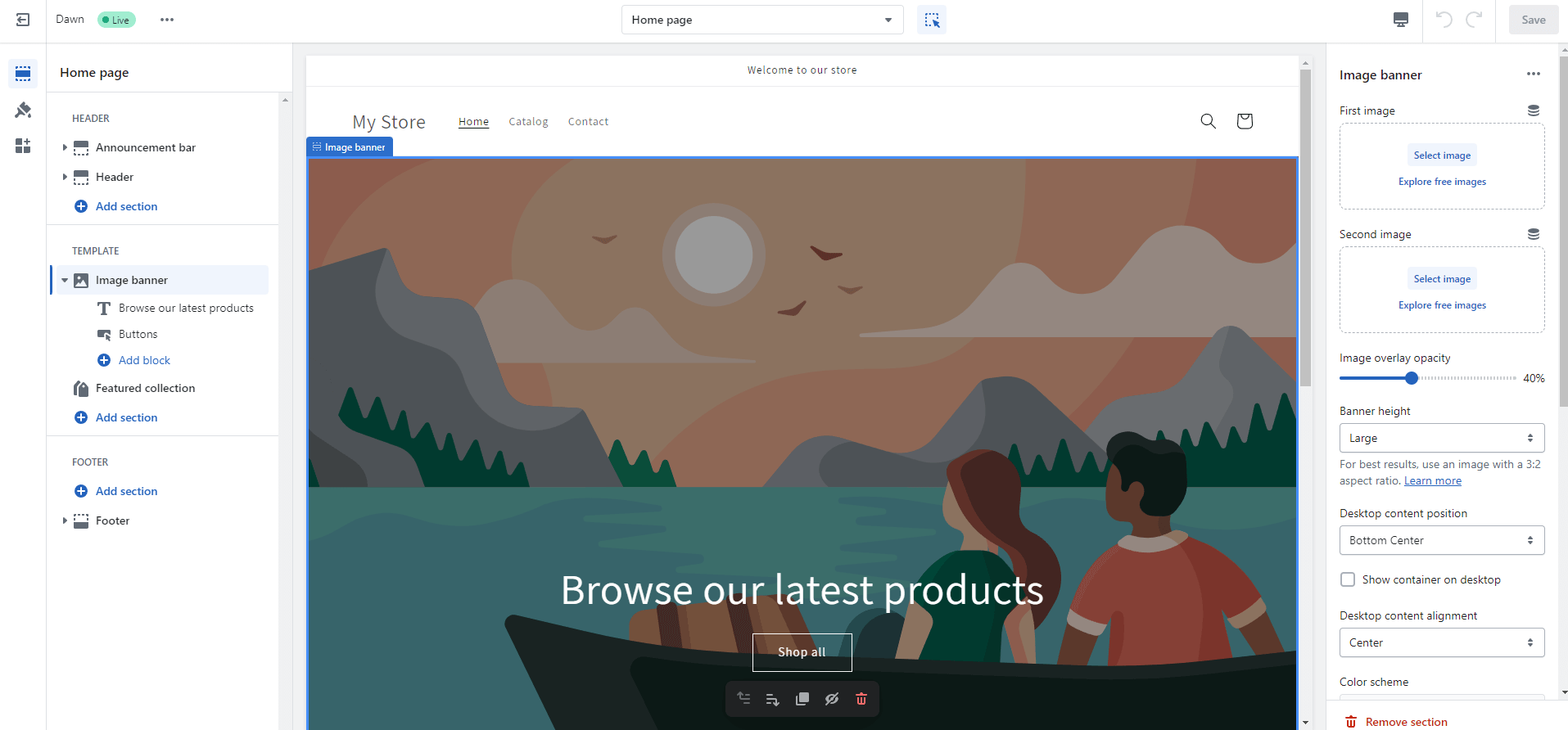
Aby zmienić swoją stronę, kliknij obszar, który chcesz edytować. Spowoduje to wyświetlenie opcji edycji tej sekcji na prawym pasku bocznym.
Możesz także dodać bloki, aby wyświetlać takie rzeczy, jak polecane produkty, filmy i formularze subskrypcji biuletynu.
Wbudowany wybór bloków jest nieco ograniczony w kontekście debaty Shopify vs WooCommerce, ale jest wystarczający do zbudowania sklepu internetowego – a zawsze możesz dodać aplikacje do swojego sklepu, jeśli potrzebujesz dodatkowych bloków.
Chcesz dostosować kolory, czcionki i inne elementy ogólnego wyglądu swojej witryny? Kliknij pędzel na lewym pasku bocznym, aby otworzyć obszar Ustawienia motywu .
Tutaj możesz dodać swoje logo i informacje o marce, dostosować czcionki nagłówków i tekstu podstawowego, kontrolować odstępy w układzie i nie tylko.
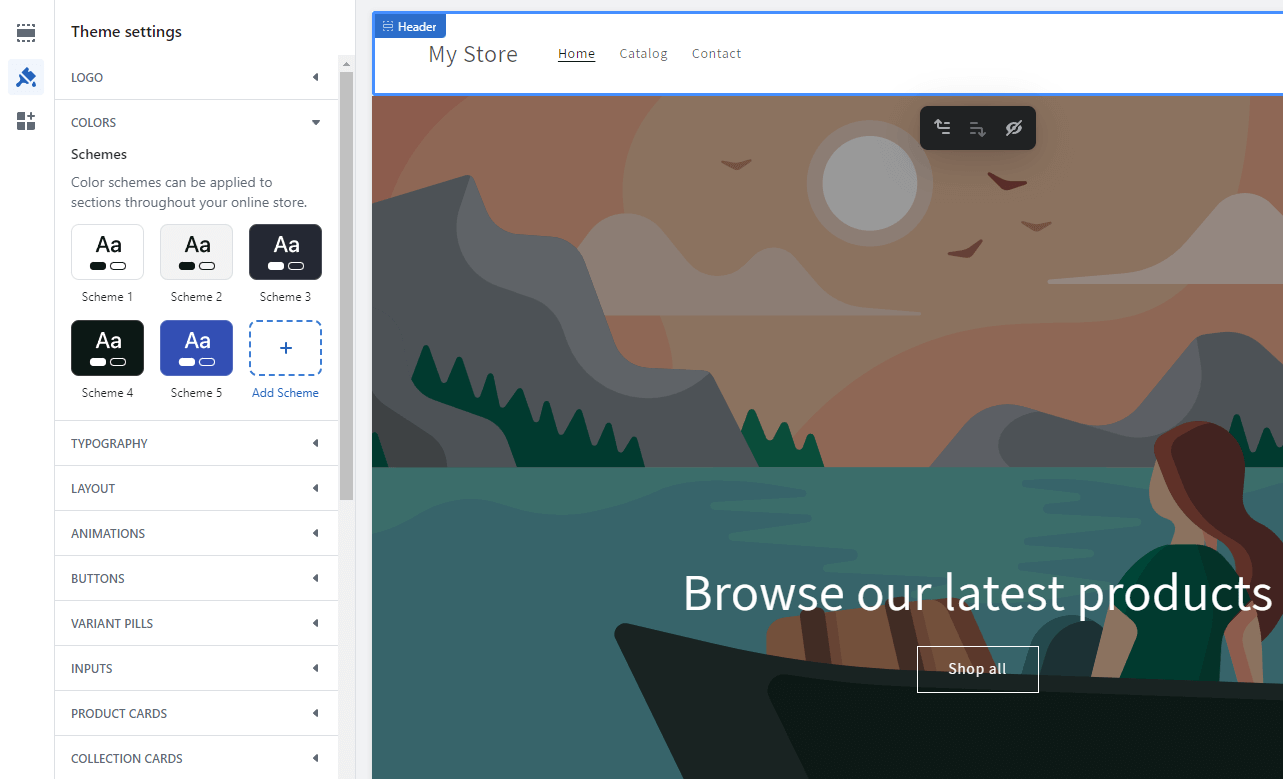
Opcje te ułatwiają nadanie witrynie niepowtarzalnej, markowej estetyki, która wizualnie łączy różne strony witryny.
WooCommerce
Jako użytkownik WooCommerce uzyskasz dostęp do wszystkich opcji projektowania oferowanych przez WordPress. Obejmuje to tysiące darmowych motywów znalezionych w obszarze Wygląd → Motywy > Dodaj nowy w obszarze administracyjnym WordPress. Następnie możesz wyszukać „sklep” lub „e-commerce”, aby znaleźć odpowiednie motywy:
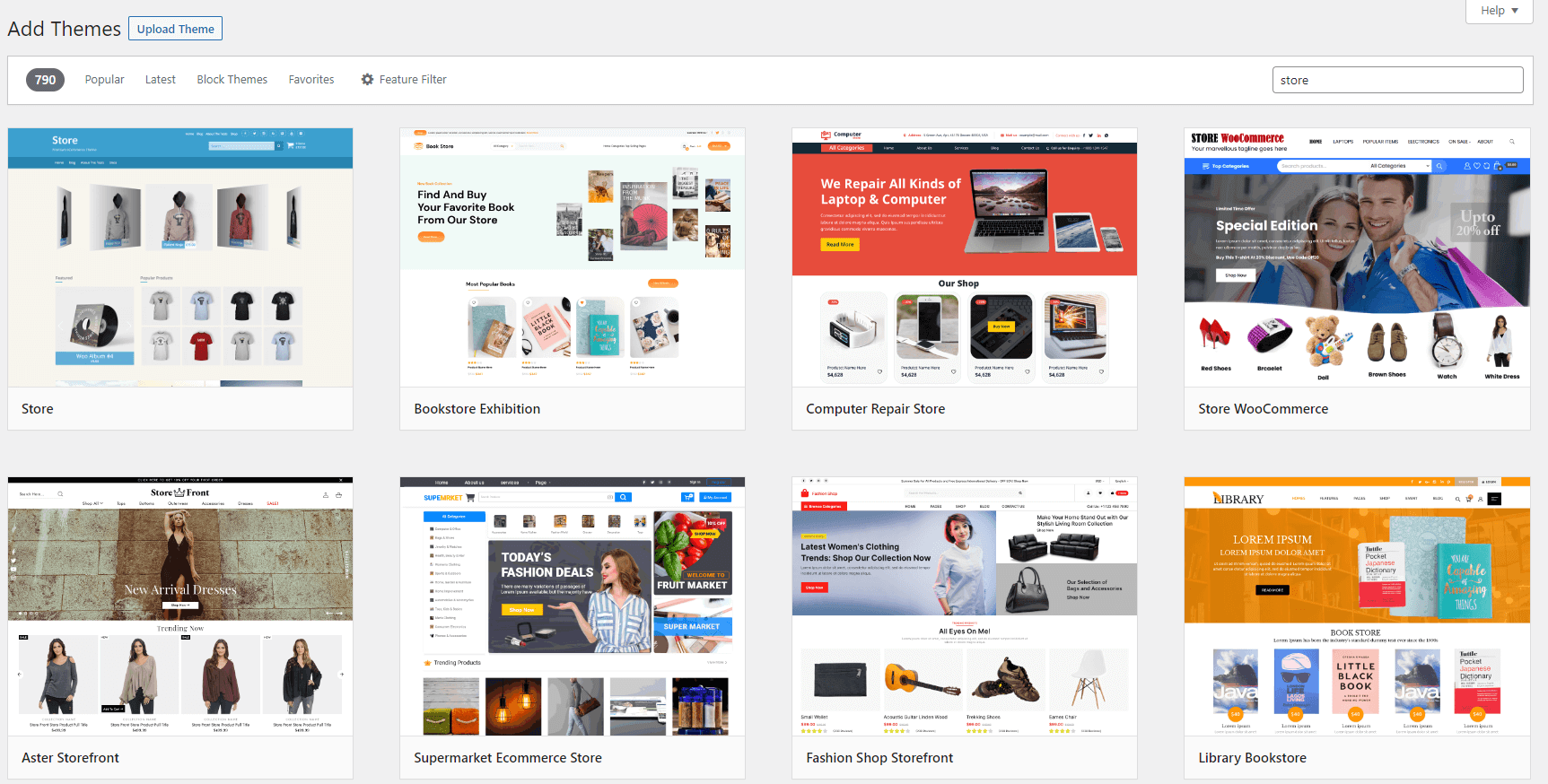
Zalecamy Neve dostęp do stron startowych zoptymalizowanych pod kątem WooCommerce.
Po wybraniu motywu możesz przejść do opcji Wygląd → Dostosuj , aby otworzyć edytor witryny. Należy pamiętać, że ten obszar służy do zmiany ogólnego wyglądu witryny, a nie poszczególnych stron.
Opcje dostępne w edytorze witryny różnią się w zależności od motywu, ale są pewne podstawowe elementy, które zawsze będziesz mógł dostosować:
- Tytuł witryny, slogan i logo
- Kolory motywu
- Układ bloga (pasek boczny/bez paska bocznego itp.)
- Lokalizacja menu i elementy
- Jaka strona jest używana jako strona główna
Oto przykład wyglądu modułu dostosowywania podczas korzystania z Neve:
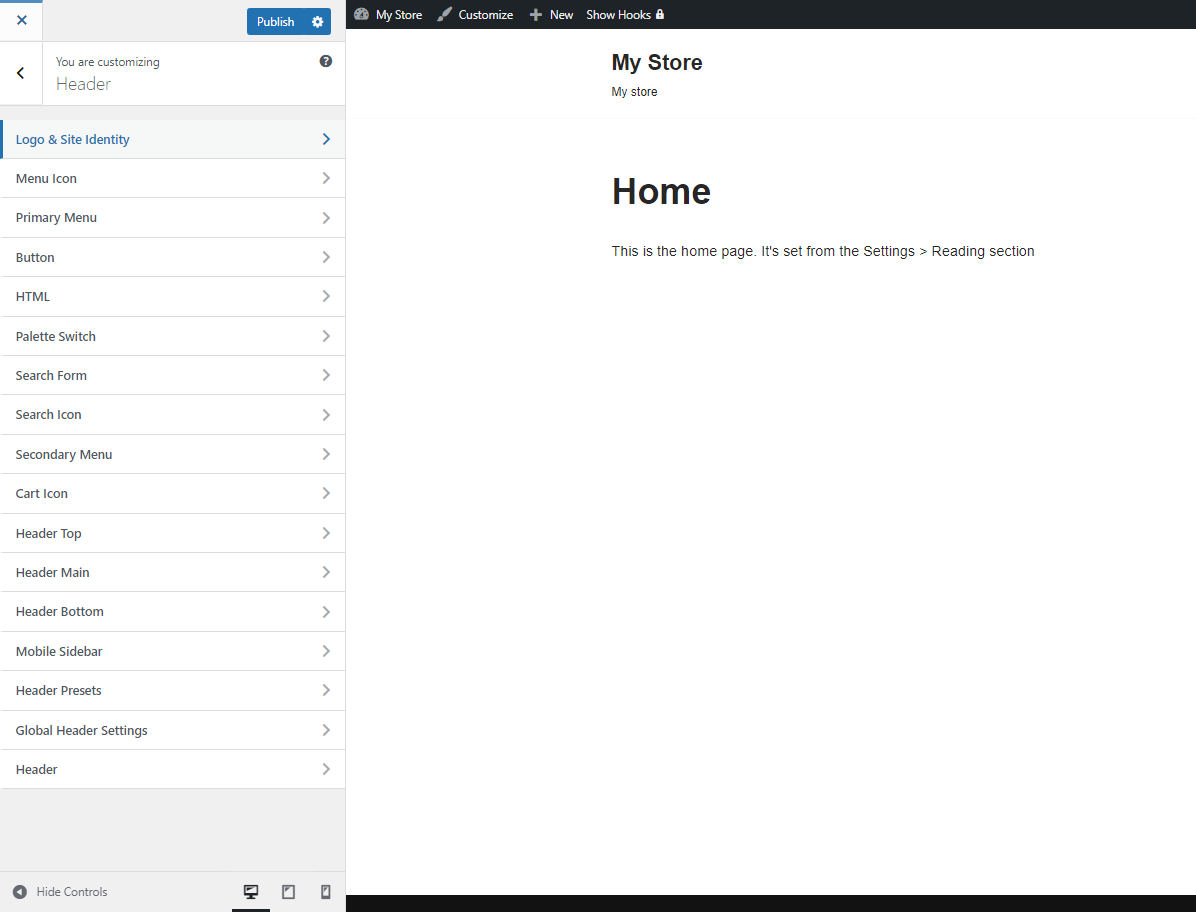
Możesz zaprojektować stronę swojego sklepu, przechodząc do Strony > Dodaj nowy i używając bloków do tworzenia treści. Edytor bloków WordPress ma wiele wbudowanych bloków, a także specjalistyczne bloki WooCommerce umożliwiające wyświetlanie polecanych produktów, siatki produktów, wyświetlanie wyprzedaży i organizowanie produktów według kategorii lub tagów.
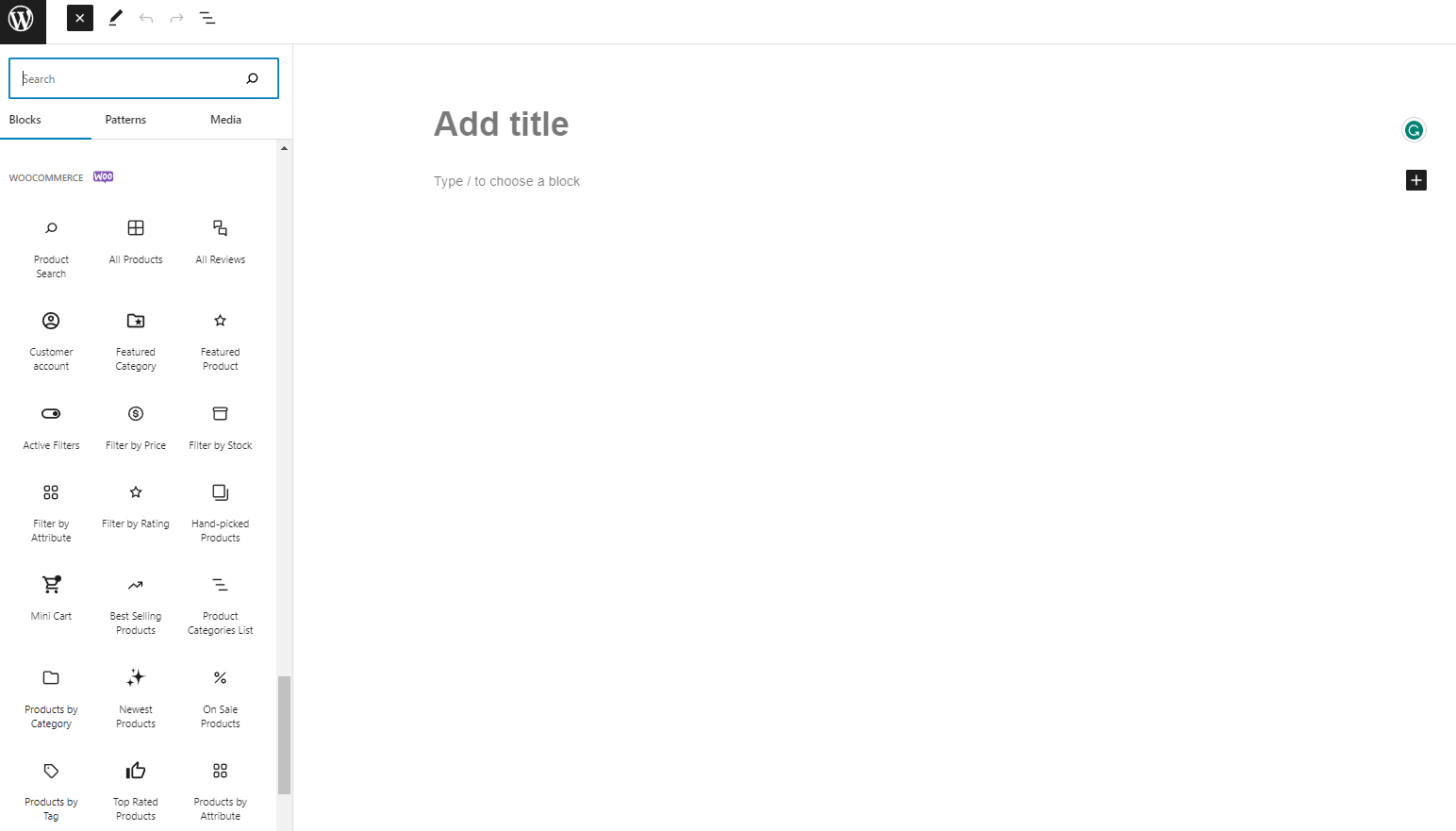
Podsumowując, edytor bloków WordPress w połączeniu z WooCommerce oferuje znacznie więcej możliwości projektowania poszczególnych stron serwisu niż Shopify.
Jednak ogólna liczba opcji dostosowywania witryny różni się w zależności od motywu i może być nawet mniejsza niż ta, którą otrzymujesz w Shopify, jeśli używasz motywu bez wielu wbudowanych opcji.
WooCommerce vs Shopify: Zarządzanie zapasami i produktami ️
Shopify
Proces wystawiania listy produktów w Shopify jest łatwy i oferuje kilka narzędzi do natychmiastowego uporządkowania produktu.
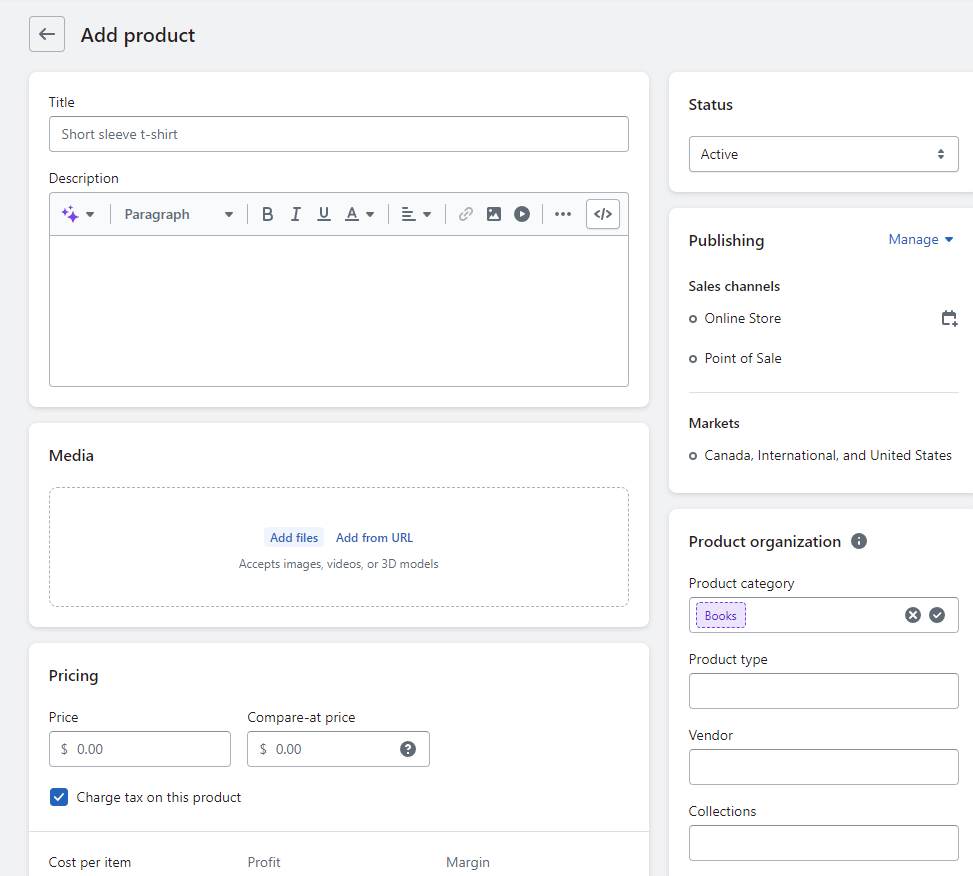
Na środku strony możesz wprowadzić podstawowe informacje o produkcie, takie jak nazwa produktu, opis, zdjęcia i szczegóły cenowe.
Wspaniałą rzeczą w tym obszarze jest to, że możesz wprowadzić cenę katalogową i koszt za sztukę, a Shopify automatycznie obliczy Twój zysk zarówno w dolarach, jak i jako procent. Bezpośrednio poniżej możesz skonfigurować śledzenie zapasów i informacje o wysyłce.
Po prawej stronie znajdziesz opcje organizacji. Możesz określić kategorię produktu, typ, dostawcę i kolekcje, do których produkt będzie częścią. Możesz także dodać tagi produktów, aby jeszcze bardziej uporządkować ekspozycję produktów.
Kolekcje
Kolejną funkcją zarządzania produktami Shopify, na którą warto zwrócić uwagę, są kolekcje. Możesz je utworzyć w obszarze Kolekcje , wprowadzając podstawowe informacje, takie jak nazwa kolekcji, opis, zdjęcie i kanały sprzedaży, w których ta kolekcja ma być aktywna.
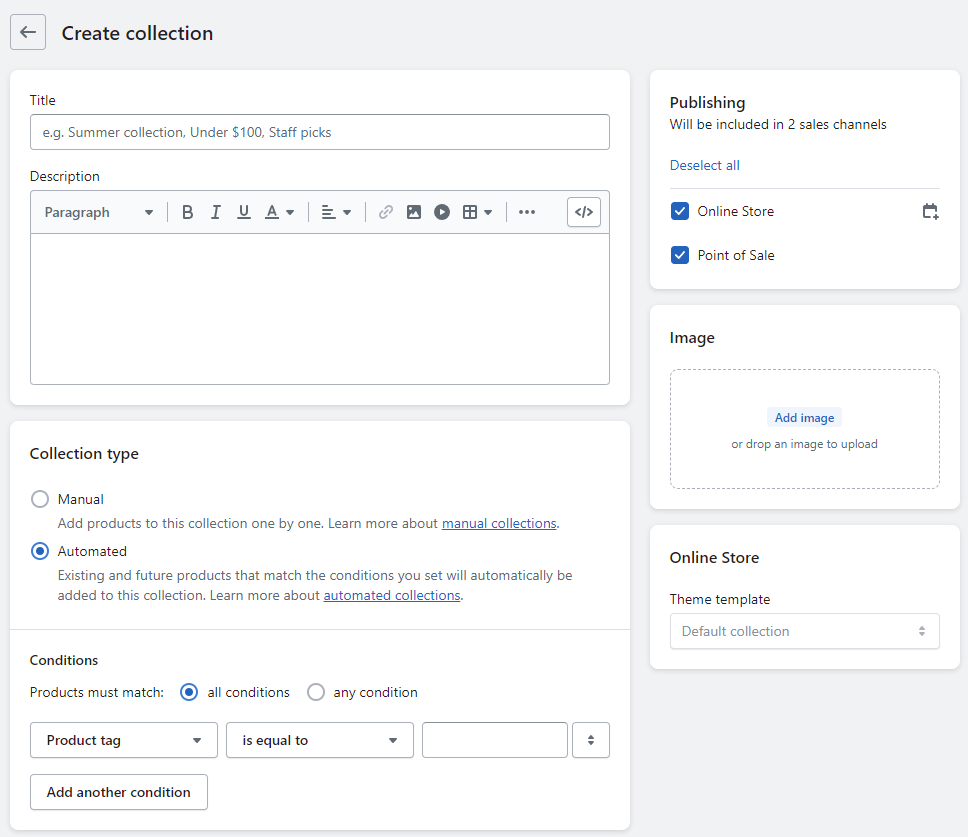
Ponadto możesz skonfigurować automatyczne kolekcje , w których produkty będą automatycznie dodawane na podstawie tagów lub innych kryteriów.
Na przykład możesz skonfigurować kolekcję dla produktów oznaczonych jako „Kolekcja letnia”, a wszystkie produkty aktualnie oznaczone jako „Kolekcja letnia” zostaną automatycznie dodane do tej kolekcji. Shopify będzie również automatycznie dodawał do tej kolekcji nowe produkty oznaczone jako „Kolekcja letnia”.
Może to być świetny sposób na zaoszczędzenie czasu, jeśli chcesz dodać wiele produktów do jednej kolekcji. Jeśli jednak chcesz stworzyć mniejszą kolekcję, możesz pozostać przy opcji Ręcznie , w której musisz samodzielnie organizować produkty w kolekcje.
Inne funkcje zarządzania zapasami i produktami
Shopify oferuje również inne narzędzia do zarządzania zapasami i produktami, których nie ma czasu na omawianie w tym artykule:
- Śledzenie zapasów w wielu lokalizacjach
- Śledzenie zamówienia
- Ręczne tworzenie zamówień
- Tworzenie etykiet wysyłkowych
Za pomocą tych narzędzi możesz stworzyć solidne systemy sprzedaży zarówno produktów cyfrowych, jak i fizycznych.
WooCommerce
Proces tworzenia produktu WooCommerce jest podobnie łatwy w konfiguracji. Na środku strony możesz dodać tytuł, opis i cenę produktu. Po prawej stronie będziesz mógł dodawać zdjęcia produktów, kategorie i tagi.
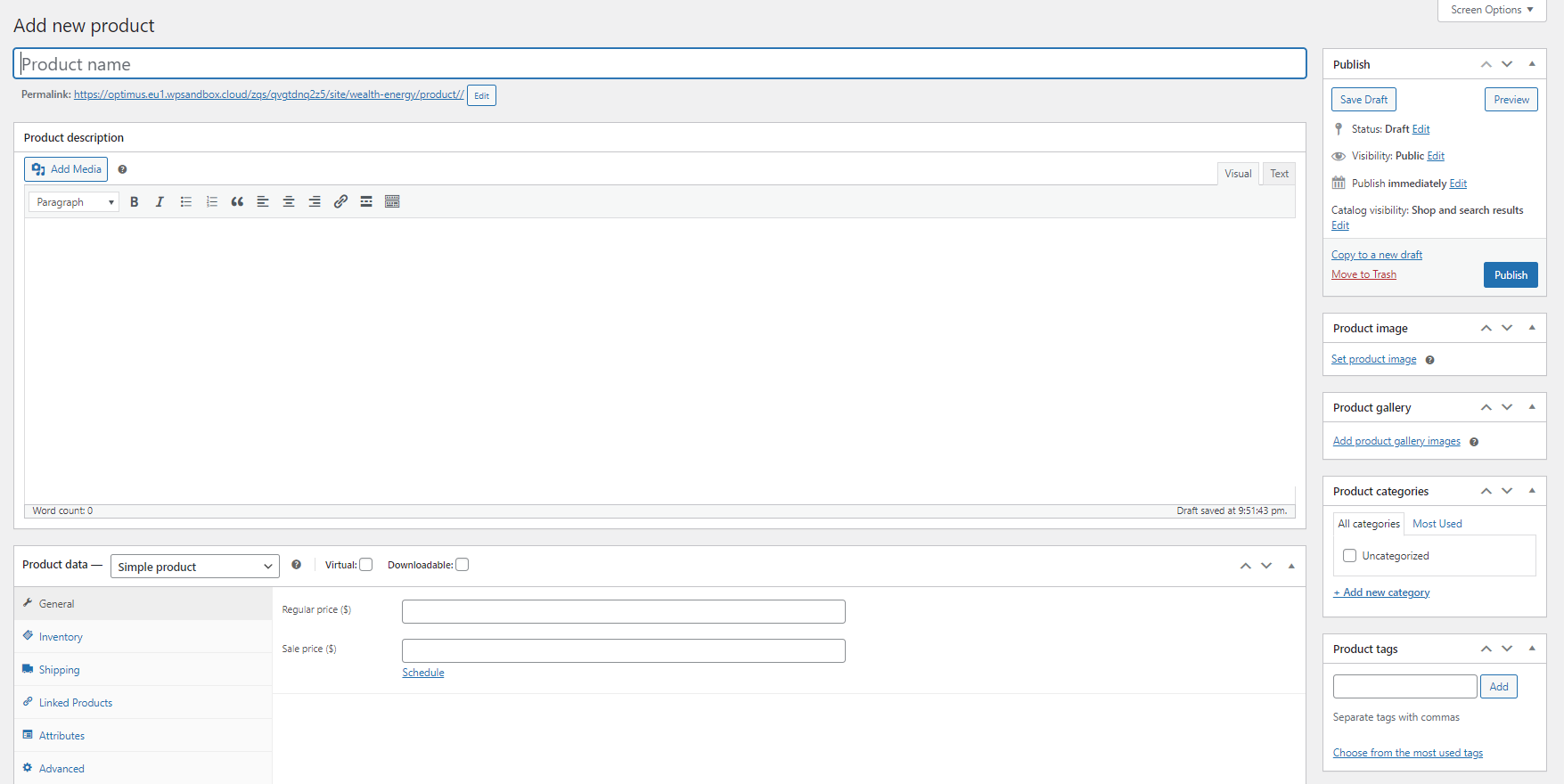
Duża różnica między tym a procesem tworzenia produktu Shopify polega na tym, że zamiast oddzielnych sekcji zawierających informacje o zapasach i wysyłce, WooCommerce ma jeden obszar z różnymi zakładkami na te informacje.
Kategorie
WooCommerce pozwala sortować produkty według kategorii. Tworzenie tych kategorii jest proste: przejdź do obszaru Kategorie w WooCommerce i wprowadź tytuł, informację (część adresu URL znajdującą się po /) i opis.
Możesz także określić kategorię nadrzędną, dodać miniaturę i wybrać sposób wyświetlania elementów na stronie kategorii.
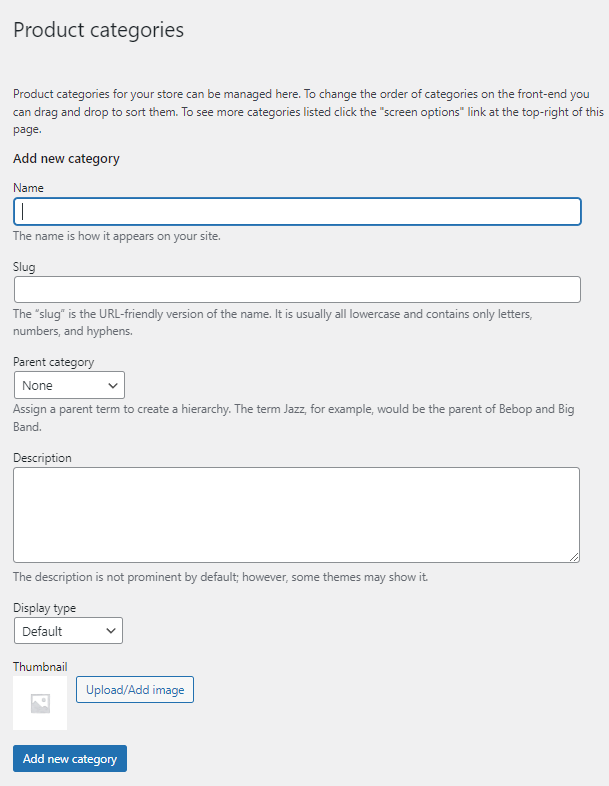
Niestety nie ma możliwości automatycznego przypisania elementów do kategorii. Zamiast tego będziesz musiał ręcznie dodać kategorie do list produktów podczas procesu tworzenia. Możesz także edytować kategorie powiązane z istniejącymi produktami, przechodząc do Wszystkie produkty i wybierając element, który chcesz zmodyfikować.
Inne funkcje zarządzania produktami i zapasami
Podstawowa wtyczka WooCommerce oferuje również następujące funkcje:
- Śledzenie zapasów
- Zarządzanie zamówieniami
Inne funkcje można dodać za pomocą rozszerzeń WooCommerce, które omówimy w dalszej części tego przewodnika po Shopify vs WooCommerce.
Shopify kontra WooCommerce: marketing
Shopify
Shopify oferuje kompleksowy pulpit analityczny z głębokim wglądem w sesje sklepu, w tym lokalizacje, urządzenia i miejsce, z którego przybyli odwiedzający. Firma oferuje również raporty sprzedaży, analizy kohort klientów i obliczenia współczynnika konwersji.
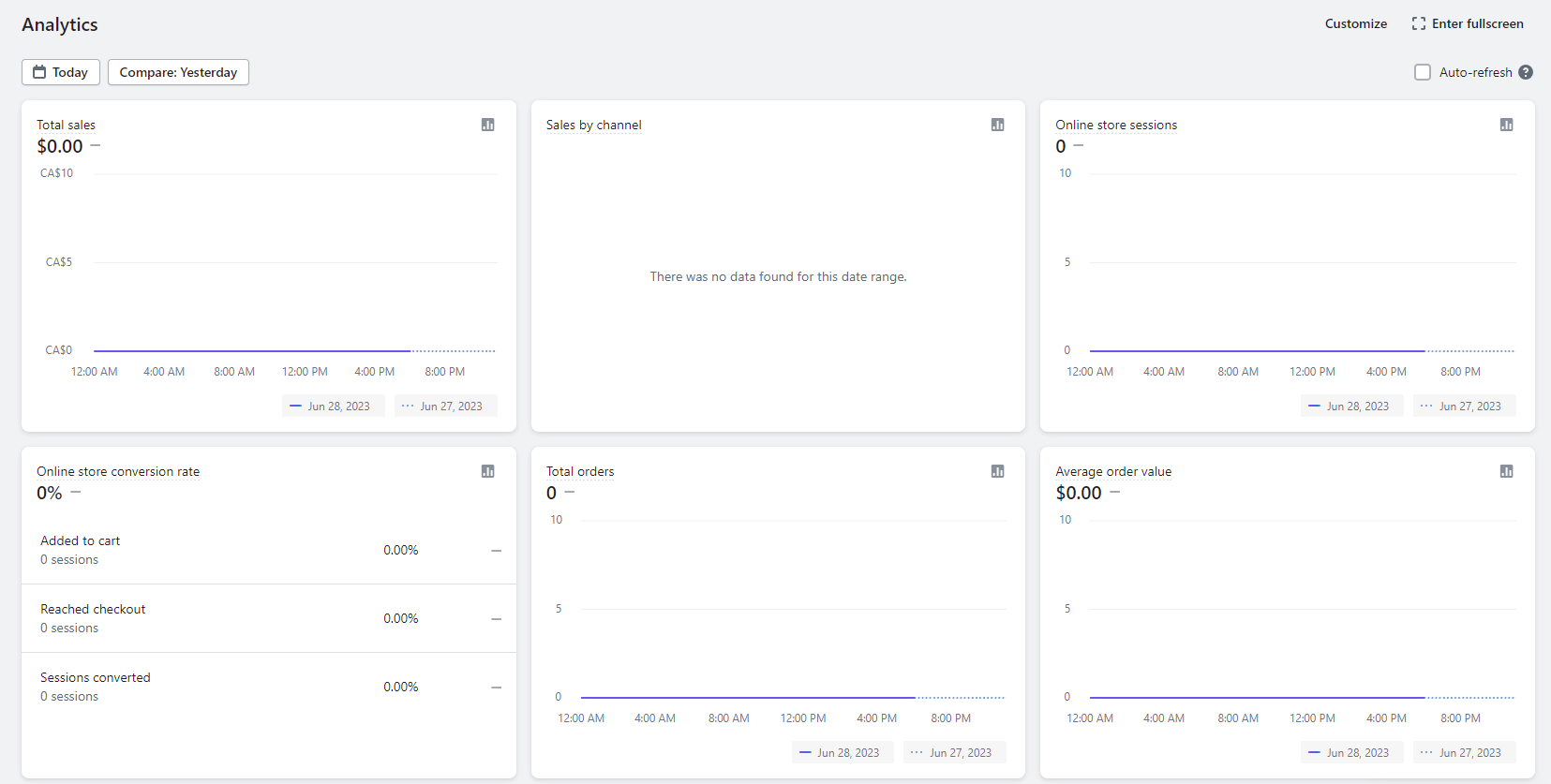
Shopify oferuje również wbudowane narzędzia do marketingu e-mailowego, umożliwiające wysyłanie do 10 000 e-maili miesięcznie bez dodatkowych opłat. Po przekroczeniu 10 000 e-maili zapłacisz 1 USD za 1000 e-maili.
Dostępnych jest kilka szablonów umożliwiających tworzenie określonych typów wiadomości e-mail, w tym biuletynów, promocji określonych produktów i ogłoszeń o wyprzedażach. Istnieją nawet specjalne szablony dla wyprzedaży sezonowych.
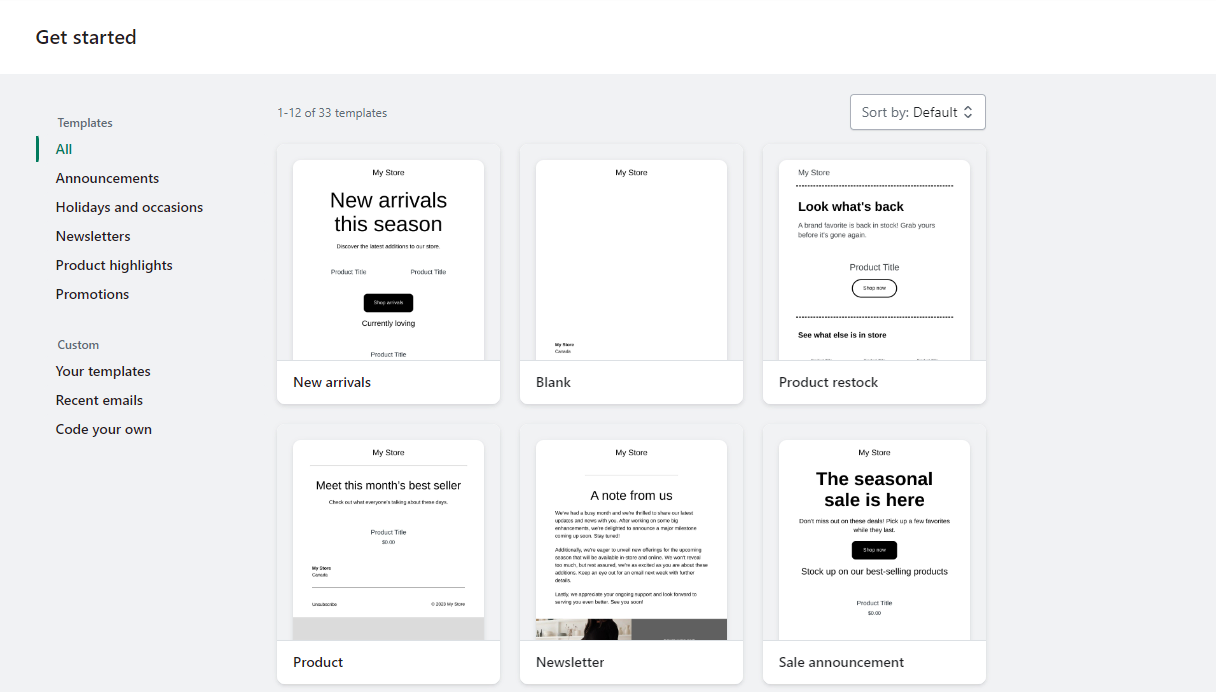
Po wybraniu szablonu możesz użyć wizualnego narzędzia do tworzenia wiadomości e-mail, aby dostosować treść wiadomości e-mail:

Shopify oferuje również kilka opcji automatyzacji poczty e-mail, w tym odzyskiwanie porzuconych koszyków, e-maile powitalne i podziękowania po zakupie. Pamiętaj, że automatyczne e-maile wliczają się do Twoich miesięcznych 10 000.
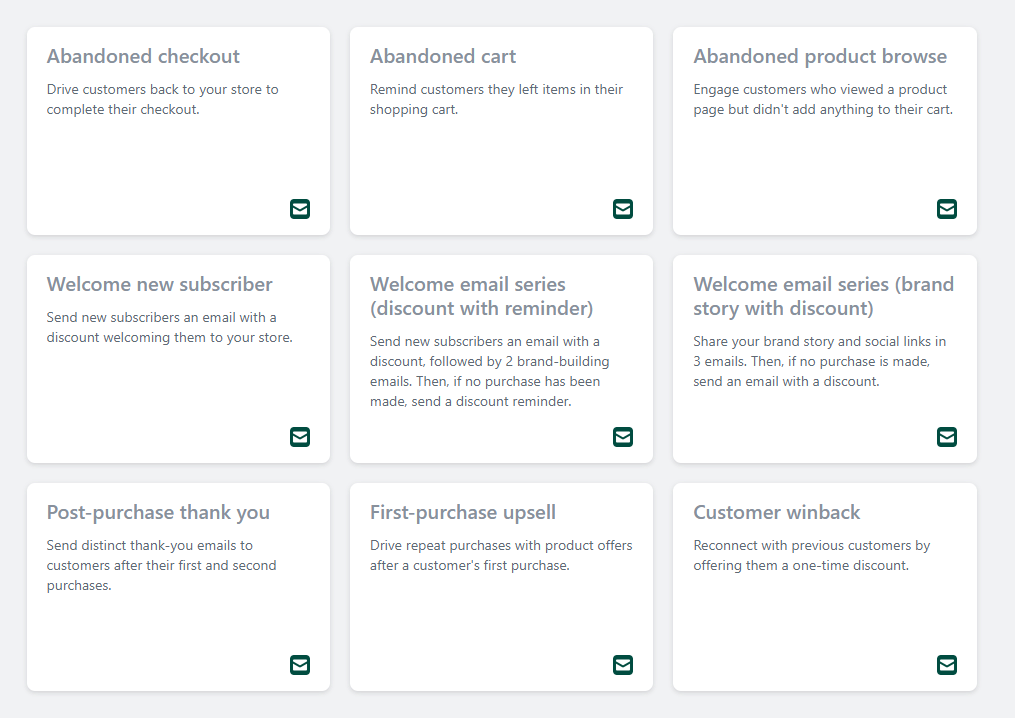
W obszarze Rabaty możesz tworzyć kody kuponów do wykorzystania w kampaniach e-mailowych i innych promocjach.
A jeśli masz budżet reklamowy, Shopify oferuje wbudowane narzędzia do tworzenia płatnych kampanii na platformach takich jak Pinterest.
WooCommerce
To jedna z części debaty Shopify vs WooCommerce, w której na pierwszy rzut oka możesz pomyśleć, że WooCommerce nie wytrzymuje.
Domyślnie WooCommerce zawiera tylko następujące funkcje marketingowe:
- Analytics śledzi wyświetlenia, zamówienia i uzyskane dochody
- Opcje gromadzenia i wyświetlania recenzji produktów
- Kupony

Może to nie wydawać się zbyt wieloma opcjami, ale jeśli używasz WooCommerce, będziesz także korzystać z WordPressa. Oznacza to, że będziesz mieć dostęp do tysięcy wtyczek do różnych zadań marketingowych.

Oto krótkie podsumowanie tego, jak możesz wykorzystać wtyczki WordPress w swoim marketingu:
- Zbuduj listę e-mailową , a nawet twórz kampanie e-mailowe bezpośrednio w panelu WordPress za pomocą MailPoet. MailPoet integruje się również z WooCommerce, ułatwiając wysyłanie porzuconych e-maili naprawczych i innych specjalistycznych e-maili sprzedażowych.
- Zoptymalizuj swoje SEO za pomocą wtyczki takiej jak Yoast SEO.
- Zautomatyzuj udostępnianie w mediach społecznościowych za pomocą wtyczki takiej jak Revive Old Posts.
- Ułatw swoim odbiorcom udostępnianie Twojej pracy za pomocą wtyczki, takiej jak przyciski udostępniania w mediach społecznościowych.
A to tylko cztery z najbardziej godnych uwagi wtyczek marketingowych do WordPressa! Możesz znaleźć wtyczkę, która pomoże Ci w każdym zadaniu marketingowym, jakie możesz sobie wyobrazić, co oznacza, że WooCommerce może w rzeczywistości dać Ci znacznie więcej opcji marketingowych niż Shopify.
WooCommerce vs Shopify: przetwarzanie płatności
Shopify
Domyślnym sposobem akceptowania płatności w Shopify jest korzystanie z wbudowanej Shopify Payments. Nie będziesz jednak musiał nic dodatkowo płacić – to narzędzie jest oferowane we wszystkich planach Shopify, z pewnymi ograniczeniami w zależności od regionu.
Po skonfigurowaniu będziesz mógł akceptować płatności z najpopularniejszych kart kredytowych w USA i wielu kart międzynarodowych. Będziesz także mieć możliwość akceptowania płatności w różnych walutach.
Shopify umożliwia korzystanie z innych bramek płatniczych. Jednak w takim przypadku Shopify pobiera dodatkową opłatę oprócz opłat pobieranych przez zewnętrzną bramkę płatniczą – opłata ta waha się od 2,0% do 0,5% w zależności od planu cenowego Shopify.
Jedynym wyjątkiem jest PayPal. Jeśli korzystasz zarówno z PayPal, jak i Shopify Payments, Shopify nie pobiera żadnych dodatkowych opłat za oferowanie PayPal. Jeśli jednak chcesz wyłączyć Shopify Payments i korzystać wyłącznie z PayPal, dodatkowa opłata nadal obowiązuje.
WooCommerce
Aby akceptować płatności kartą kredytową, najłatwiejszym rozwiązaniem jest zainstalowanie Płatności WooCommerce. Ta wtyczka jest bezpłatna, łatwa w konfiguracji i kompatybilna z większością głównych kart kredytowych na całym świecie. Dzięki temu rozszerzeniu możesz także akceptować płatności w ponad 135 walutach.
Jeśli chcesz większej elastyczności, możesz znaleźć setki rozszerzeń WooCommerce, które dodają obsługę innych bramek płatniczych. Obejmuje to dobrze znane nazwy, takie jak PayPal, Square i Stripe, a także mniejsze lokalne bramki płatnicze.
W przeciwieństwie do Shopify, WooCommerce nie pobiera żadnych dodatkowych opłat za korzystanie z bramek płatniczych stron trzecich.
Jeśli więc chcesz korzystać z lokalnych bramek płatniczych, może to być zauważalna zaleta na korzyść WooCommerce.
Shopify vs WooCommerce: Integracje i rozszerzenia
Shopify
W Shopify App Store znajdziesz wiele narzędzi umożliwiających rozszerzenie funkcjonalności Twojego sklepu internetowego. Nie pozwól jednak, aby słowo „sklep” Cię zniechęciło; wiele z tych narzędzi jest bezpłatnych lub oferuje jakiś darmowy plan oprócz ofert premium.
Aplikacje Shopify są podzielone na cztery kategorie:
- Kanały sprzedaży takie jak Amazon, Pinterest i TikTok
- Narzędzia do projektowania sklepu, takie jak zbieranie i wyświetlanie recenzji produktów, tłumaczenie i inne
- Znajdowanie produktów , które obejmuje narzędzia łączące Twój sklep z firmami dropshippingowymi i dostawcami usług drukowania na żądanie (POD)
- Marketing i konwersje , które obejmują narzędzia do marketingu e-mailowego i SMS-owego, a także narzędzia do wyświetlania płatnych reklam w różnych witrynach i aplikacjach
W sklepie Shopify znajduje się ponad 8 000 aplikacji, więc możesz mieć pewność, że znajdziesz narzędzia potrzebne do zbudowania sklepu e-commerce na różne sposoby.
WooCommerce
Jeśli chcesz dodać więcej funkcji do swojego sklepu WooCommerce, możesz to zrobić, kierując się do sklepu z rozszerzeniami WooCommerce ( możesz też znaleźć wtyczki WordPress z innych źródeł, takich jak katalog WordPress.org lub CodeCanyon ). I podobnie jak w Shopify App Store, wiele narzędzi, które znajdziesz w sklepie z rozszerzeniami WooCommerce, jest bezpłatnych.
Możesz wyświetlić wszystkie aplikacje WooCommerce lub filtrować wyszukiwanie na podstawie kosztów, kto opracował narzędzia i co robią. Niektóre z najbardziej godnych uwagi kategorii to:
- Płatności za takie rzeczy, jak dodatkowe bramki płatnicze
- Wysyłka , dostawa i realizacja , np. ulepszone zarządzanie zapasami i drukowanie etykiet wysyłkowych
- Konwersja do celów takich jak marketing e-mailowy
Oficjalnych rozszerzeń WooCommerce jest 830, ale to nie znaczy, że istnieje tylko 830 sposobów na zwiększenie funkcjonalności Twojego sklepu. W rzeczywistości dzięki WordPressowi możesz uzyskać dostęp do ponad 60 000 darmowych wtyczek. Istnieje również wiele wtyczek dostępnych wyłącznie w wersji premium, których możesz użyć do skonfigurowania zaawansowanych funkcji w swojej witrynie.
Dzięki tym wtyczkom możesz zrobić prawie wszystko, co możesz sobie wyobrazić w witrynie WordPress/WooCommerce, na przykład:
- Tworzenie kursu online
- Dodanie forum, na którym Twoi fani mogą budować społeczność
- Konfiguracja systemu Help Desk
Jako dodatkowy bonus, wiele z tych wtyczek oferuje pewien poziom integracji z WooCommerce.
Krótko mówiąc, WordPress + WooCommerce to znacznie bardziej elastyczne rozwiązanie do tworzenia stron internetowych w porównaniu do Shopify.
Shopify kontra WooCommerce: Ceny
Shopify
Plany Shopify obejmują hosting, domenę i wszystkie narzędzia, które omówiliśmy w tym artykule, zaczynając od ceny podstawowej 24,00 USD miesięcznie (rozliczanej rocznie).
Istnieje również tańszy plan Shopify Starter do sprzedaży w mediach społecznościowych, ale nie pozwala on na stworzenie w pełni funkcjonującego sklepu .
Poza tym możesz potrzebować motywu Shopify premium, który zwykle kosztuje 150–300 USD.
Poza tym prawdopodobnie będziesz potrzebować płatnych aplikacji Shopify. Dokładny koszt będzie zależał od aplikacji, ale należy spodziewać się stałej miesięcznej opłaty za korzystanie z każdej aplikacji.
Aby uzyskać więcej informacji, zapoznaj się z naszym pełnym przewodnikiem po planach cenowych Shopify i innych kosztach.
WooCommerce
Aby korzystać z WooCommerce, musisz najpierw kupić hosting. Teoretycznie możesz uzyskać hosting z domeną w pakiecie za 2,75 USD miesięcznie od Bluehost.
Jednak bardziej realistycznie rzecz biorąc, prawdopodobnie będziesz chciał wydać co najmniej ~ 25 USD miesięcznie na wysokiej jakości hosting WooCommerce.
Po zakupie hostingu możesz bezpłatnie zainstalować WooCommerce i stworzyć swój sklep.
Możesz potrzebować motywu premium WooCommerce, który może kosztować 60–90 USD.
W takim razie możesz potrzebować rozszerzeń premium WooCommerce. Zazwyczaj kosztują mniej niż aplikacje Shopify i polegają na jednorazowych płatnościach oraz opcjonalnych odnowieniach, aby nadal otrzymywać wsparcie i aktualizacje po pierwszym roku.
Shopify vs WooCommerce: jak wybrać odpowiednią platformę
Prawie gotowy, aby wybrać platformę e-commerce? Oto krótkie przypomnienie tego, co omówiliśmy w porównaniu Shopify z WooCommerce:
- ️ Projekt – Shopify oferuje różnorodne motywy i liczne opcje dostosowywania w całej witrynie. Jednak WooCommerce zapewnia dostęp do wszystkich motywów i opcji projektowania dostępnych w WordPressie, co zapewnia znacznie większą elastyczność.
- ‼️ Zarządzanie zapasami i produktami – Shopify oferuje więcej wbudowanych narzędzi do zarządzania zapasami, w tym zautomatyzowane kolekcje. WooCommerce wymaga rozszerzeń do zaawansowanego zarządzania zapasami.
- Marketing – Shopify oferuje wbudowane narzędzia do marketingu e-mailowego i kampanii reklamowych, a także dogłębną analizę. Jedynymi wbudowanymi narzędziami marketingowymi WooCommerce są kupony, analizy i zbieranie recenzji. Możesz to naprawić, dodając wtyczki WooCommerce, ale konfiguracja jest nieco bardziej skomplikowana.
- Przetwarzanie płatności – Obie platformy umożliwiają przetwarzanie płatności ze wszystkich głównych kart kredytowych i PayPal. Jednakże Shopify obciąży Cię dodatkową opłatą, jeśli nie chcesz korzystać z usługi Shopify Payments. Oprócz tego, że WooCommerce nie pobiera dodatkowych opłat, oferuje także rozszerzenia dla różnych dodatkowych bramek płatniczych.
- Integracje i rozszerzenia – Shopify posiada ponad 8000 aplikacji do różnych aspektów zarządzania sklepem i marketingu. WooCommerce ma dziesiątki tysięcy rozszerzeń, ponieważ masz dostęp do pełnej biblioteki wtyczek WordPress (w tym tysięcy wtyczek stworzonych specjalnie dla WooCommerce).
- Ceny – plany hostingowe Shopify są dość drogie i wynoszą 24,00 USD miesięcznie. Dzięki WooCommerce masz wybór hosta internetowego, co oznacza, że możesz kupić hosting za 2,75 USD miesięcznie, a sama wtyczka jest bezpłatna. Jednak bardziej realistycznie rzecz biorąc, prawdopodobnie będziesz chciał zapłacić więcej za hosting WooCommerce.
Kto więc jest zwycięzcą w debacie pomiędzy Shopify a WooCommerce? Cóż, to zależy od budżetu i celów:
- Wybierz Shopify, jeśli masz w budżecie miejsce na hosting premium i chcesz mieć wbudowany marketing e-mailowy i skupić się na e-commerce . To absolutnie najprostszy sposób na stworzenie sklepu e-commerce.
- Wybierz WooCommerce + WordPress, jeśli chcesz mieć elastyczność w tworzeniu dowolnego rodzaju biznesu online i możliwość wyboru niedrogiego hostingu.
Jeśli jesteś gotowy, aby zacząć, mamy samouczki krok po kroku dla obu platform:
- Poradnik Shopify
- Poradnik dotyczący WooCommerce
A jeśli chcesz odkryć inne sposoby na założenie sklepu, możesz przeczytać nasz pełny przegląd najlepszych platform e-commerce.
Czy nadal masz pytania dotyczące naszego porównania Shopify i WooCommerce? Daj nam znać w komentarzach!
Bezpłatny przewodnik
4 podstawowe kroki, aby przyspieszyć
Twoja witryna oparta na WordPressie
Wykonaj proste kroki z naszej 4-częściowej miniserii
i skróć czas ładowania o 50-80%.
Darmowy dostęp [2] https://meetanshi.com/blog/woocommerce-statistics
